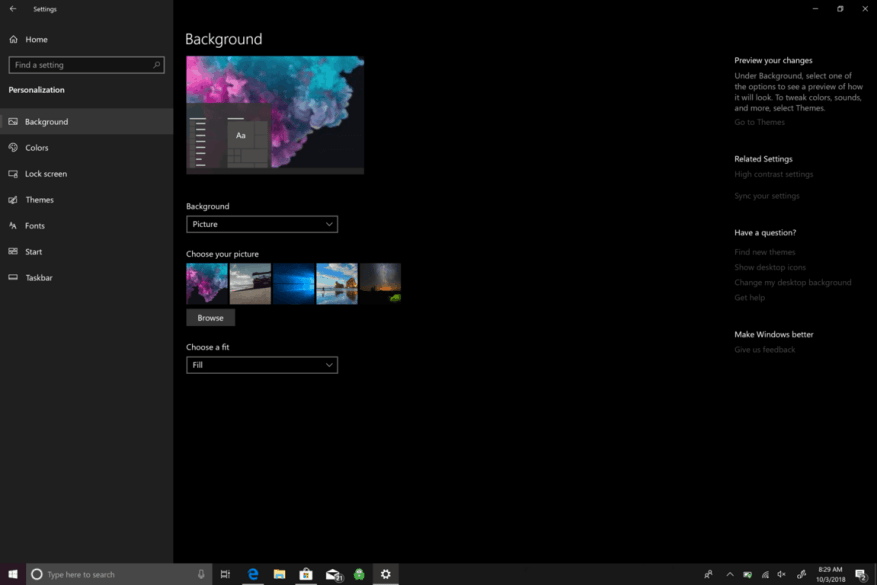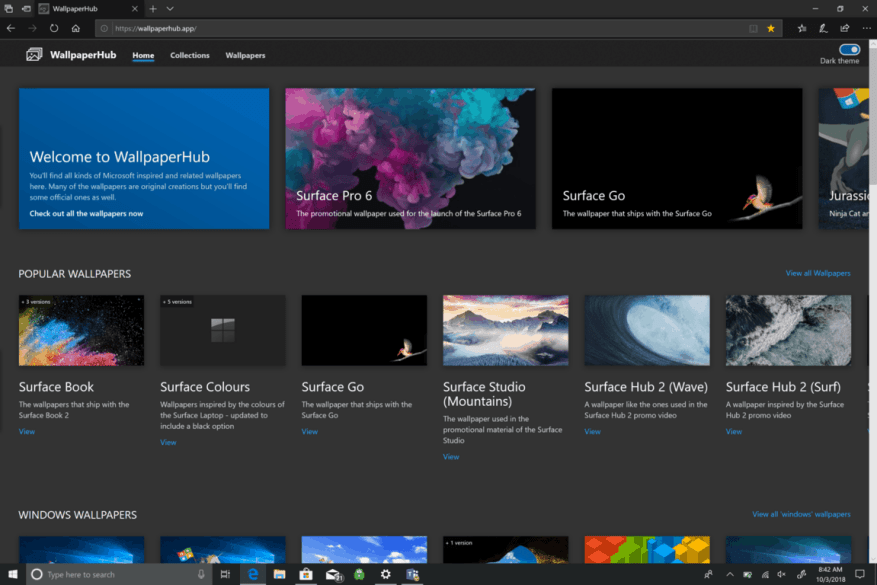Μετά το συμβάν της Microsoft στις 2 Οκτωβρίου 2018, τρελάθηκα όταν είδα το μαύρο χρώμα να επιστρέφεται στις συσκευές Surface, συμπεριλαμβανομένου του Surface Pro 6 και του Surface Laptop 2. Δεν ήμουν τόσο πολύ που καμία από τις προαναφερθείσες συσκευές δεν έχει USB-C (ούτε το Thunderbolt 3). Επί του παρόντος, έχω ένα Surface Pro (2017) και ένα Surface Book 2, επομένως δεν έχω κανένα λόγο να κάνω αναβάθμιση σε νέες συσκευές αυτήν τη στιγμή.
Ένα πράγμα που μπορώ να κάνω είναι να αλλάξω το φόντο στις συσκευές Surface μου για να φαίνονται σαν νέες συσκευές Windows 10. Αν θέλετε να αλλάξετε το φόντο των Windows 10, η διαδικασία είναι σχετικά εύκολη. Εδώ είναι τι πρέπει να κάνετε.
- Παω σε Ρυθμίσεις.
- Παω σε Εξατομίκευση.
- Παω σε Ιστορικό.
Από το Ιστορικό μενού, επιλέξτε μια εικόνα από τις στοκ εικόνες ή οποιαδήποτε άλλη εικόνα έχετε στον υπολογιστή Windows 10 ή στη συσκευή Surface. Εναλλακτικά, μπορείτε να κάνετε δεξί κλικ οπουδήποτε στο φόντο της επιφάνειας εργασίας σας, μεταβείτε στο Καθιστώ προσωπικόν όταν εμφανιστεί το μενού και επιλέξτε και το φόντο των Windows 10. Έχετε τρεις επιλογές φόντου στα Windows 10. ένα μονόχρωμο, επιλέξτε μια εικόνα ή κάντε μια παρουσίαση εικόνας. Μπορείτε επίσης να επιλέξετε πώς ταιριάζει το φόντο σας στην οθόνη σας. Υπάρχουν πολλές διαθέσιμες επιλογές. προσαρμογή, γέμισμα, τέντωμα, πλακίδιο, κέντρο και άνοιγμα.
Εάν δεν διαθέτετε Surface, κάνετε τον υπολογιστή σας Windows 10 να μιμείται ένα Surface χρησιμοποιώντας ένα από τα υπόβαθρα υπογραφής του. Το WindoQ ανέφερε το WallpaperHub, που δημιουργήθηκε από τον MVP της Microsoft, Michael Gillett, έναν εξαιρετικό πόρο για τους θαυμαστές των Windows 10 που αναζητούν φόντο με επίκεντρο τη Microsoft. Υπάρχουν πολλές δημοφιλείς ταπετσαρίες εμπνευσμένες από το Xbox, τα Windows 10 και τη Ninja Cat, που διατίθενται σε μια ποικιλία διαφορετικών αναλύσεων για να ταιριάζουν στην οθόνη σας. Ορισμένα φόντα είναι ακόμη διαθέσιμα σε 4K!
Ρίξτε μια ματιά στο WallpaperHub όταν έχετε την ευκαιρία, έχει πολλά διαθέσιμα υπόβαθρα της Microsoft. Το Rex and Clippy παραμένει ένα από τα αγαπημένα μου. Η ταπετσαρία Surface Pro 6 είναι τώρα διαθέσιμη για λήψη!
FAQ
Πώς μπορώ να αλλάξω το φόντο μιας φωτογραφίας στο Photoshop;
Επιλέξτε Θάμπωμα για να θολώσετε το φόντο σας ή επιλέξτε από τις διαθέσιμες εικόνες για να το αντικαταστήσετε. Για να ανεβάσετε μια δική σας εικόνα, επιλέξτε Προσθήκη νέας και επιλέξτε ένα αρχείο a.JPG,.PNG ή.BMP από τον υπολογιστή σας. Για να απενεργοποιήσετε τα εφέ φόντου, επιλέξτε. Επιλέξτε Προεπισκόπηση για να δείτε πώς φαίνεται το φόντο που έχετε επιλέξει πριν το εφαρμόσετε και, στη συνέχεια, επιλέξτε Εφαρμογή.
Πώς μπορώ να αλλάξω την εικόνα φόντου στο τηλέφωνό μου Android;
Μεταβείτε στο μενού Ρυθμίσεις. Στην επάνω δεξιά γωνία της εφαρμογής επιφάνειας εργασίας, κάντε κλικ στο εικονίδιο με το γρανάζι και κάντε κλικ στις Ρυθμίσεις. 2. Κάντε κλικ στα Θέματα. Στη συνέχεια, κάντε κλικ στο «Ορισμός θέματος». Εδώ, θα έχετε τη δυνατότητα να επιλέξετε μία από τις πολλές διαφορετικές εικόνες φόντου, που προέρχονται από τις στοκ φωτογραφίες της Google.
Πώς μπορώ να αλλάξω το φόντο στην επιφάνεια εργασίας μου;
Πώς να αλλάξετε το φόντο της επιφάνειας εργασίας σας στα Windows 1 Κάντε δεξί κλικ σε ένα κενό χώρο στην επιφάνεια εργασίας. 2 Κάντε κλικ στην Εξατομίκευση. 3 Κάντε κλικ στο πλαίσιο κάτω από την επικεφαλίδα “Φόντο”. 4 Βγείτε από το παράθυρο “Εξατομίκευση” για να δείτε το νέο σας φόντο. 5 Κάντε κλικ στο «Φόντο επιφάνειας εργασίας». 6 … (περισσότερα είδη) Δείτε περισσότερα….
Πώς μπορώ να αλλάξω το φόντο του βίντεό μου;
1 Ενώ ρυθμίζετε το βίντεο και τον ήχο πριν συμμετάσχετε σε μια σύσκεψη, επιλέξτε Φίλτρα φόντου . Είναι ακριβώς κάτω από την εικόνα του βίντεο. Το φόντο σας … 2 Επιλέξτε Θάμπωμα για να θολώσετε το φόντο σας. Θα φαίνεστε ωραίοι και καθαροί ενώ όλα πίσω σας κρύβονται διακριτικά. Μπορείτε επίσης να αντικαταστήσετε το…
Πώς μπορώ να αλλάξω την ταπετσαρία στην επιφάνεια εργασίας των Windows 11;
Υπάρχουν τρία είδη ταπετσαριών επιφάνειας εργασίας που υποστηρίζονται στα Windows 11 και οι Ρυθμίσεις είναι ο τρόπος με τον οποίο έχετε πρόσβαση σε όλα αυτά. Κάντε δεξί κλικ σε μια κενή περιοχή της επιφάνειας εργασίας και επιλέξτε Εξατομίκευση . Ή, αν προτιμάτε να χρησιμοποιήσετε τις Ρυθμίσεις, πληκτρολογήστε WIN+i και, στη συνέχεια, μεταβείτε στην Εξατομίκευση . Επιλέξτε Φόντο και, στη συνέχεια, επιλέξτε Εικόνα, Μονόχρωμο ή Παρουσίαση .
Πώς μπορώ να κάνω μια εικόνα ως φόντο της επιφάνειας εργασίας μου;
Αφού κατεβάσετε την εικόνα που θέλετε να χρησιμοποιήσετε ή εντοπίσετε μια που είναι ήδη αποθηκευμένη στον υπολογιστή σας, υπάρχουν δύο τρόποι για να κάνετε αυτή την εικόνα ως φόντο της επιφάνειας εργασίας σας: Κάντε δεξί κλικ στο αρχείο (μην το ανοίξετε) και επιλέξτε Ορισμός ως φόντο της επιφάνειας εργασίας .
Πώς μπορώ να αλλάξω το χρώμα φόντου μιας εικόνας;
Στο παρασκήνιο, επιλέξτε μια εικόνα ή ένα συμπαγές χρώμα ή δημιουργήστε μια παρουσίαση εικόνων. Στο Colors, αφήστε τα Windows να τραβήξουν ένα χρώμα έμφασης από το φόντο σας ή επιλέξτε τη δική σας χρωματική περιπέτεια.
Πώς μπορώ να αλλάξω το φόντο στο τηλέφωνο Samsung Galaxy μου;
Βήμα 1: Μεταβείτε στην αρχική οθόνη και πατήστε παρατεταμένα στο παρασκήνιο. Επιλέξτε Στυλ & Ταπετσαρίες από το αναδυόμενο μενού. Βήμα 2: Επιλέξτε Ταπετσαρία στο κάτω μέρος, εάν δεν υπάρχει ήδη σε αυτήν την οθόνη. Από αυτό το μενού, μπορείτε να επιλέξετε από το My Photos για τις δικές σας φωτογραφίες και τις εικόνες που έχετε λάβει ή να επιλέξετε από οποιονδήποτε άλλο φάκελο που προσφέρεται.
Πώς μπορώ να αλλάξω την ταπετσαρία στο τηλέφωνό μου Android;
Εάν είστε κάτοχος μιας συσκευής που τρέχει στοκ Android, είναι εξίσου εύκολο να αλλάξετε την ταπετσαρία της αρχικής οθόνης σας. Απλώς κάντε τα εξής: Ξεκλειδώστε τη συσκευή σας. Πατήστε παρατεταμένα στην αρχική οθόνη σας σε μια κενή περιοχή. Επιλέξτε Wallpapers ή Styles & wallpapers από το αναδυόμενο μενού.
Πώς μπορώ να ορίσω μια εικόνα φόντου στη συσκευή μου iOS;
Υπάρχουν δύο πιθανές μέθοδοι για τη ρύθμιση μιας εικόνας φόντου σε συσκευές iOS: Επιλέξτε «Επιλογή νέας ταπετσαρίας». Στη συνέχεια, θα σας δοθεί η επιλογή να επιλέξετε σχέδια από τα αποθηκευμένα τηλέφωνα (δυναμικά και φωτογραφίες) ή μπορείτε να επιλέξετε μια φωτογραφία από τη συλλογή σας. Επιλέξτε «Ορισμός» και μετά επιλέξτε «Ρύθμιση οθόνης κλειδώματος», «Ρύθμιση αρχικής οθόνης» ή «Και τα δύο».
Πώς μπορώ να αλλάξω το χρώμα της οθόνης μου στο Android;
Ανοίξτε την εφαρμογή Ρυθμίσεις της συσκευής σας. Πατήστε Προσβασιμότητα. Στην περιοχή Οθόνη, ενεργοποιήστε το Σκούρο θέμα. Ενεργοποίηση αντιστροφής χρωμάτων Ανοίξτε την εφαρμογή Ρυθμίσεις της συσκευής σας . Πατήστε Προσβασιμότητα. Στην περιοχή Οθόνη, πατήστε Αντιστροφή χρώματος. Ενεργοποιήστε τη χρήση αντιστροφής χρωμάτων. Προαιρετικά: Ενεργοποιήστε τη συντόμευση αντιστροφής χρώματος. Μάθετε για τις συντομεύσεις προσβασιμότητας.